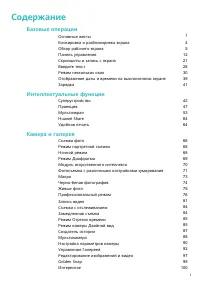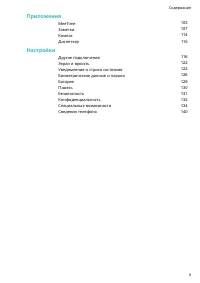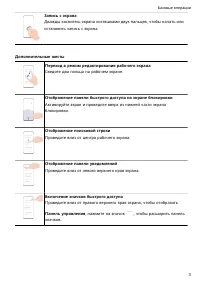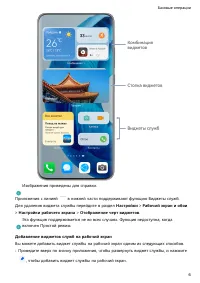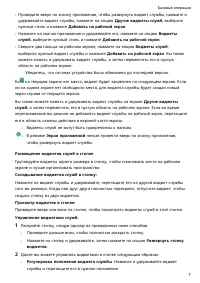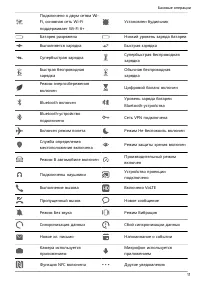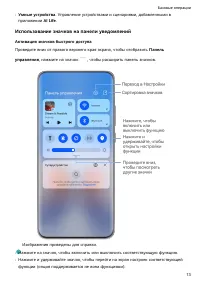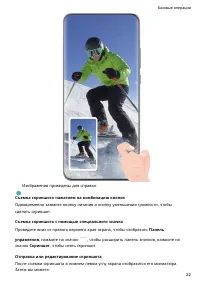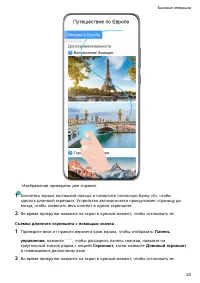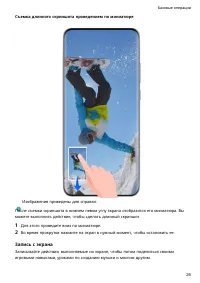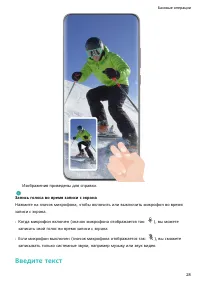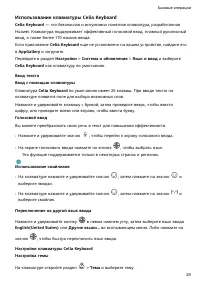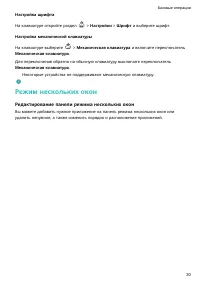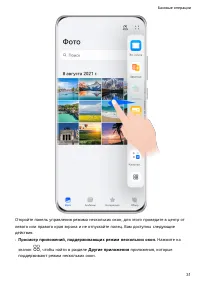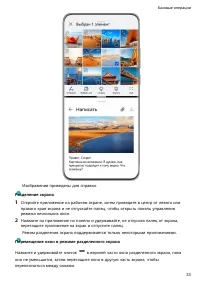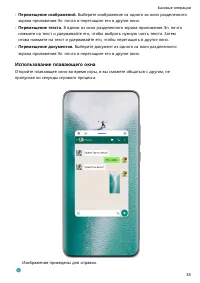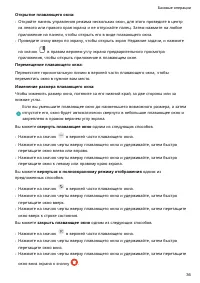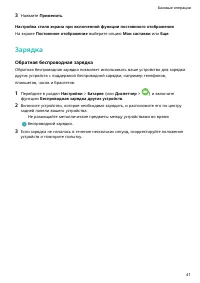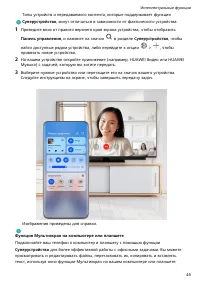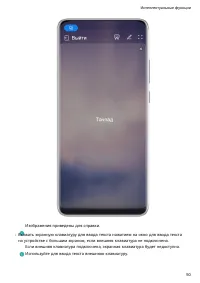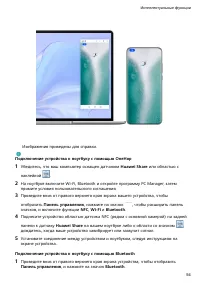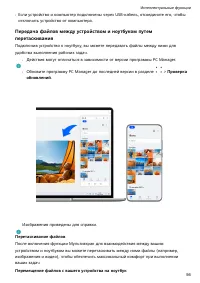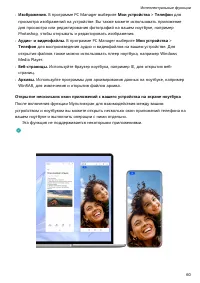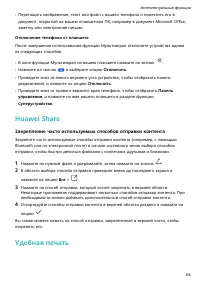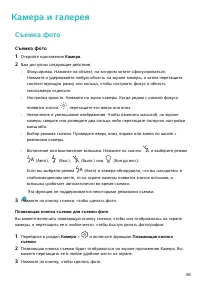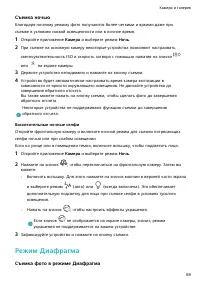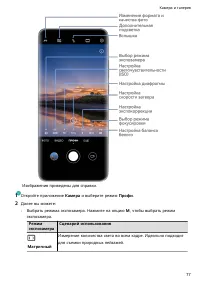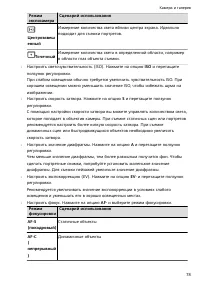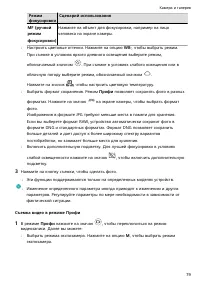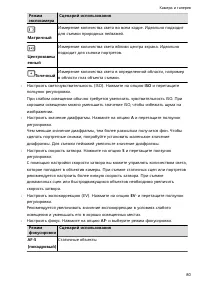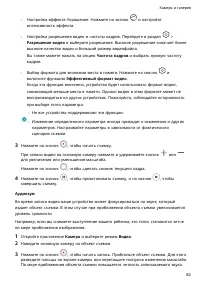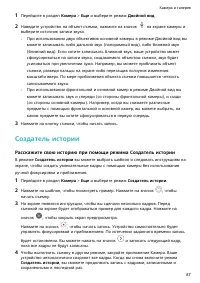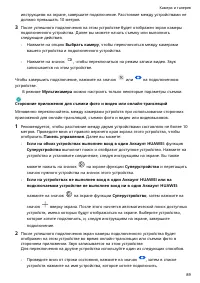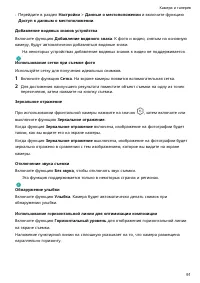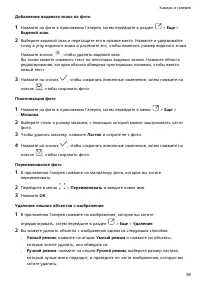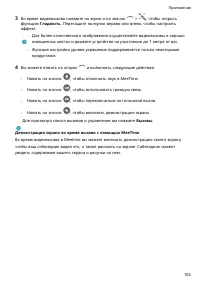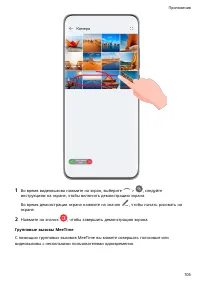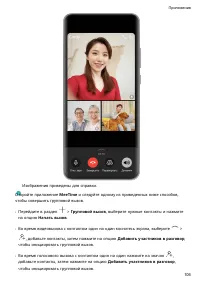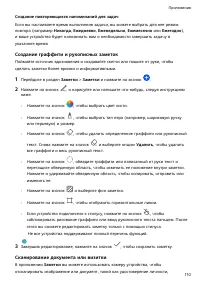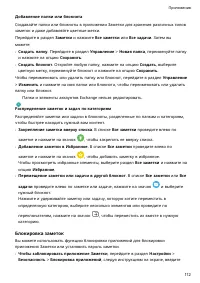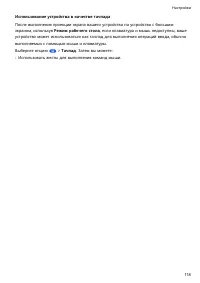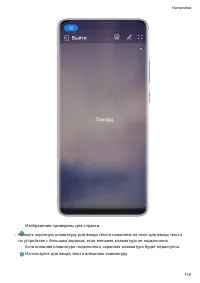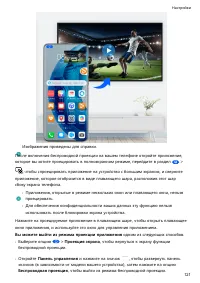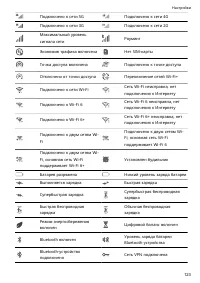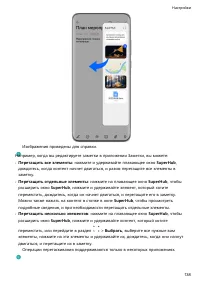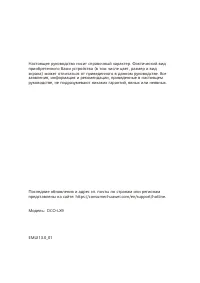Смартфоны HUAWEI Mate 50 Pro - инструкция пользователя по применению, эксплуатации и установке на русском языке. Мы надеемся, она поможет вам решить возникшие у вас вопросы при эксплуатации техники.
Если остались вопросы, задайте их в комментариях после инструкции.
"Загружаем инструкцию", означает, что нужно подождать пока файл загрузится и можно будет его читать онлайн. Некоторые инструкции очень большие и время их появления зависит от вашей скорости интернета.
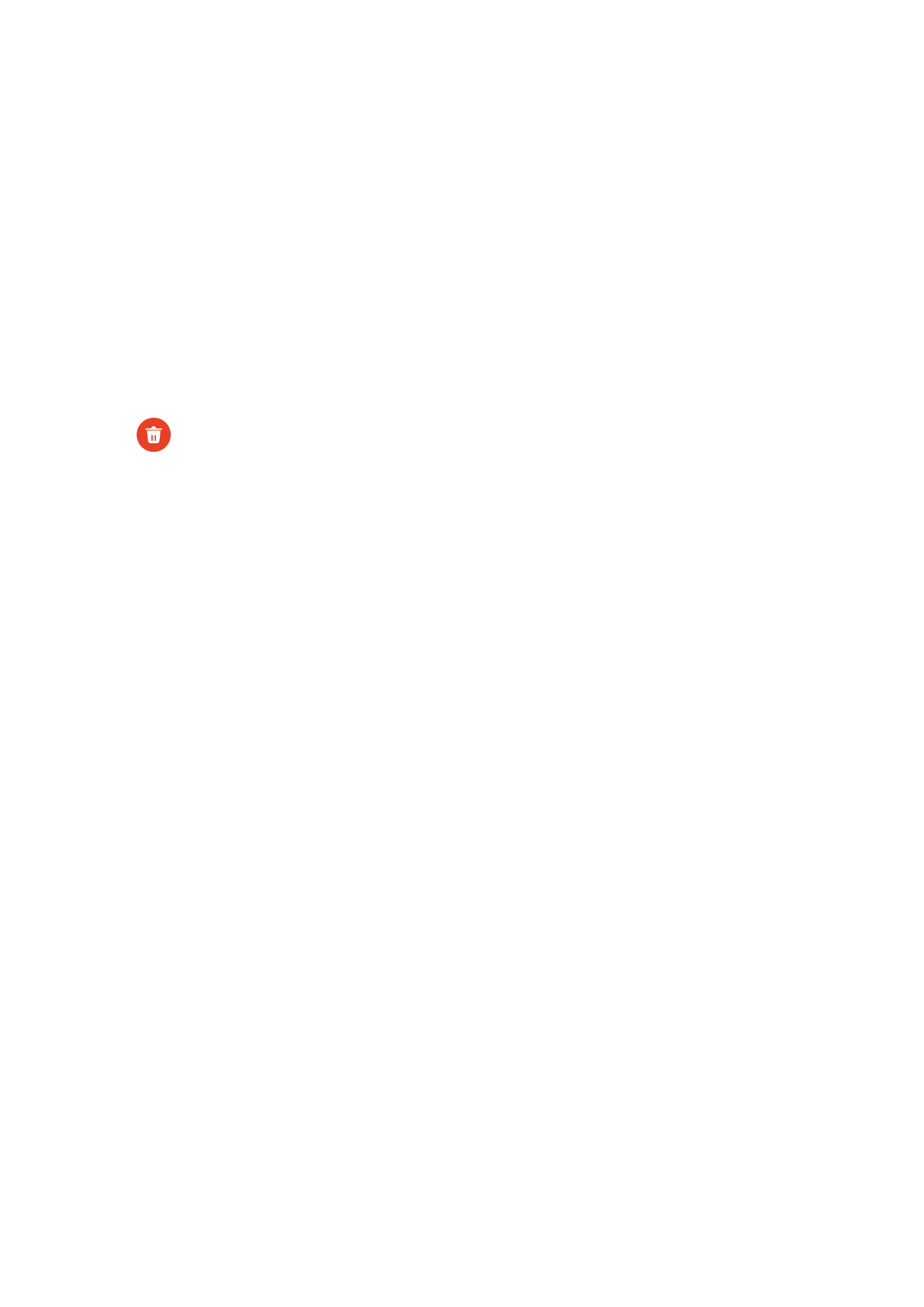
После включения этой функции сторонние приложения (в отличие от системных
приложений, например приложения Галерея) не смогут получать конфиденциальную
информацию об изображениях, например о месте съемки, моделях устройств, на
которые выполнен снимок, и времени съемки.
Советы о том, как защитить ваши личные данные
Когда ваше устройство обнаружит, что ваши настройки конфиденциальности
недостаточны, могут нести угрозы безопасности и их следует оптимизировать, оно
предоставит простые полезные советы.
Перейдите в раздел Настройки > Конфиденциальность и нажмите на кнопку рядом с
каждой рекомендацией, следуя инструкциям на экране.
Если вы хотите проигнорировать рекомендацию, проведите по ней влево и нажмите на
значок
. Система не будет продолжать уведомлять вас, если вы проигнорируете
одну и ту же рекомендацию дважды.
Специальные возможности
Использование специальных возможностей на вашем устройстве
Функции специальных возможностей, такие как приложения для чтения текста с экрана,
жесты увеличения и цветокоррекция экрана, делают устройство более удобным для
управления и использования для пользователей с нарушениями зрения.
Включение цветокоррекции
Цветокоррекция позволяет людям с нарушением цветовосприятия лучше различать
контент на экране.
1
Перейдите в раздел Настройки > Специальные возможности > Специальные
возможности > Коррекция цвета и включите функцию Коррекция цвета.
2
Нажмите Режим коррекции, чтобы выбрать режим коррекции.
Жесты для увеличения
Используйте эти жесты для увеличения определенной области экрана.
На экране Специальные возможности > Жесты для увеличения нажмите Жесты для
увеличения, чтобы включить функцию.
Чтобы изменить масштаб, нажмите на экран три раза подряд.
•
Когда область экрана увеличена, разведите два или несколько пальцев, чтобы
продолжить увеличение области. Сведите два или несколько пальцев, чтобы
уменьшить масштабирование.
•
Перемещайте экран двумя или несколькими пальцами, чтобы просматривать разные
области экрана.
Настройки
134
Характеристики
Остались вопросы?Не нашли свой ответ в руководстве или возникли другие проблемы? Задайте свой вопрос в форме ниже с подробным описанием вашей ситуации, чтобы другие люди и специалисты смогли дать на него ответ. Если вы знаете как решить проблему другого человека, пожалуйста, подскажите ему :)